ब्लेंडर कैमरा ट्रैकिंग कैमरा पथ को पुन: पेश करने के लिए कलात्मक और तकनीकी कौशल का सही मिश्रण है, इसके बाद रीयल-टाइम कैमरा होता है। यह पोस्ट-प्रोडक्शन का एक अभिन्न अंग है। जबकि शुरुआती लोगों के लिए ब्लेंडर में कैमरा ट्रैकिंग थोड़ा भ्रमित करने वाला है, एक उपयुक्त ट्यूटोरियल इसे आसान बना देगा, और आज का लेख इसके बारे में है।
![]()
भाग 1: ब्लेंडर में कैमरा ट्रैकिंग क्या है?
मान लीजिए कि आप अपने फ़ोन पर रिकॉर्ड की गई एक छोटी अवधि के वीडियो को 3D वास्तविक जीवन वीडियो में बदलना चाहते हैं? अन्यथा चिंतित हैं कि आपके फ़ुटेज के शीर्ष पर केवल 3D मॉडल डालने से वीडियो को वास्तविक स्पर्श नहीं मिलेगा? आप एनिमेट करने का विकल्प चुन सकते हैं ऐसी परिस्थितियों में मॉडल फ्रेम-वार, जहां एक ब्लेंडर कैमरा ट्रैकर आपके बचाव में आता है। ब्लेंडर 2.8 कैमरा ट्रैकिंग मोड का उपयोग करके , आप इसे आसानी से प्राप्त कर सकते हैं।
ब्लेंडर कैमरा ट्रैकिंग को कैमरे के फुटेज से मूवमेंट निकालने और एक डिजिटल वीडियो बनाने के लिए नियोजित किया जाता है। ब्लेंडर कैमरा ट्रैकिंग के दोनों संस्करणों के लिए चरण लगभग समान हैं, अर्थात। 2.7, और 2.8। इसके आमतौर पर उपयोग किए जाने वाले अनुप्रयोगों को निम्नानुसार वर्गीकृत किया जा सकता है:
- फ़ुटेज को केंद्रीकृत करना: आप फ़ुटेज को स्थिर करने के लिए मार्कर निर्दिष्ट कर सकते हैं।
- 3D मॉडल का परिचय दें: आप अपने रिकॉर्ड किए गए दृश्य में 3D मॉडल सम्मिलित कर सकते हैं।
- 2D प्रभाव जोड़ें: ब्लेंडर कैमरा ट्रैकिंग का उपयोग करके, आप अपने वीडियो को अधिक जीवंत बनाने के लिए 2D मॉडल और कई अन्य प्रभाव भी जोड़ सकते हैं।
भाग 2: मैक? पर ब्लेंडर में कैमरा ट्रैकिंग कैसे लागू करें
ब्लेंडर कैमरा ट्रैकिंग में शामिल सरल प्रक्रिया को छह आसान चरणों में संक्षेपित किया गया है, जैसा कि नीचे बताया गया है:
चरण 1: आधार फुटेज की रिकॉर्डिंग
- आपको कैमरे को सही स्टिल मोड में रखने की जरूरत है न कि हाथ मिलाने की। यह क्रिया सुनिश्चित करती है कि वीडियो बहुत धुंधला नहीं है।
- अपने कमरे की एक वीडियो क्लिप या 10 सेकंड जितनी छोटी अवधि के लिए आवश्यक स्थान रिकॉर्ड करें। वांछित चमक के साथ कैमरा रिज़ॉल्यूशन उच्च होना चाहिए।
- अब वीडियो को अपने पीसी में ट्रांसफर करें।
- इसके बाद, वीडियो फुटेज आयात करने और इसे पीएनजी प्रारूप में सहेजने के लिए वीडियो सीक्वेंसर का उपयोग करें।
- वीडियो प्रस्तुत करते समय, सुनिश्चित करें कि गुणवत्ता से समझौता न करें।
![]()
चरण 2: छवि अनुक्रम को ब्लेंडर में आयात करना
- जैसे ही आप वीडियो को छवियों के संग्रह के रूप में प्राप्त करते हैं, ब्लेंडर का एक नया उदाहरण लॉन्च करें।
- मूवी क्लिप एडिटर में, एक बार में सभी छवियों का चयन करें।
- अब तक, आपको यह पता लगाने में सक्षम होना चाहिए कि ब्लेंडर के अंदर वीडियो कितनी धीमी गति से चलेगा।
- इसे फास्ट करने के लिए, "प्रीफेच" बटन पर क्लिक करें और ब्लेंडर में निर्दिष्ट फ्रेम को प्रदान किए गए वीडियो फ्रेम की कुल संख्या के भीतर फिट करने के लिए "सेट सीन फ्रेम्स" विकल्प चुनें।
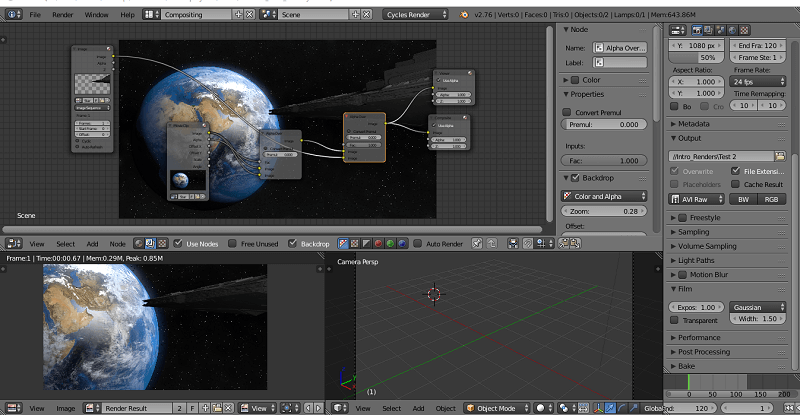
चरण 3: ट्रैकिंग मार्कर जोड़ें
इस चरण में, आप सेटिंग में कुछ बदलाव कर सकते हैं:
- "मोशन मॉडल" को "लोक" से "एफ़िन" में बदलें।
- "सामान्यीकृत करें" चेकबॉक्स पर टिक करें।
- "ट्रैकिंग सेटिंग अतिरिक्त" में "सहसंबंध" मान 0.75 से 0.9 में बदलें।
नियंत्रण कुंजी दबाए रखें और गहरे रंग की पृष्ठभूमि पर हल्के रंग की वस्तुओं जैसे उच्च कंट्रास्ट के प्रमुख क्षेत्रों पर राइट-क्लिक करें।
घटनास्थल पर कम से कम आठ ऐसे मार्कर लगाएं। इसके अलावा, आप "S" कुंजी को दबाकर और दबाकर उन्हें बढ़ा सकते हैं।
![]()
चरण 4: फुटेज को ट्रैक करना
एक बार मार्कर तैयार हो जाने के बाद, अगले फ्रेम को ट्रैक करने के लिए "Alt + राइट" दबाएं, जबकि सभी फ्रेम को एक साथ ट्रैक करने के लिए "Ctrl + T" दबाएं।
चरण 5: कैमरा मोशन को हल करें
जैसा कि आप ब्लेंडर 2.8 कैमरा ट्रैक ऑब्जेक्ट्स के साथ तैयार हैं , अब प्रोग्रामिंग शुरू करें और इसकी अनुमानित गति की गणना करें।
- बाएं खंड पर स्थित "समाधान" टैब पर नेविगेट करें।
- "कीफ़्रेम" चेकबॉक्स पर टिक करें।
- मेनू में, "रिफाइन," को "नथिंग" से "फोकल लेंथ, ऑप्टिकल सेंटर, K1, K2" में अपडेट करें।
- "कैमरा मोशन हल करें" बटन का चयन करें।
- अब ब्लेंडर कैमरा ट्रैकर 0.5 के करीब "औसत त्रुटि" के साथ एक कैमरा प्रक्षेपवक्र बनाएगा।
- औसत त्रुटि कम रखने के लिए, आपको फुटेज में रखे गए सभी ट्रैकर्स के लिए त्रुटि मान देखना होगा। इसे सक्षम करने के लिए, "क्लिप डिस्प्ले" चुनें और "जानकारी" बॉक्स को अनुमति दें।
- यह आपको उच्च त्रुटि वाले मार्करों को हटाने की अनुमति देगा। "ट्रैक" मेनू के अंतर्गत, "वजन" स्लाइडर को 0.6 से कम मान पर स्लाइड करें।
चरण 6: 3D दृश्य सेट करना
- "सीन सेटअप" मेनू में, "सेटअप ट्रैकिंग सीन" चुनें।
- "मूवी क्लिप एडिटर" से "ओरिएंटेशन" मेनू के तहत। आपको अक्ष, मूल, फर्श और दीवार सेट करने के लिए कई विकल्प मिलेंगे।
- एक ट्रैकर को मूल के रूप में अलग रखने के बाद, अन्य को "एक्स-अक्ष" और "वाई-अक्ष" के रूप में चुनें।
- फर्श और दीवार का चयन करें।
- इसके अलावा, दो शॉर्टलिस्ट किए गए ट्रैकर्स के लिए एक उचित पैमाना निर्धारित करना याद रखें।
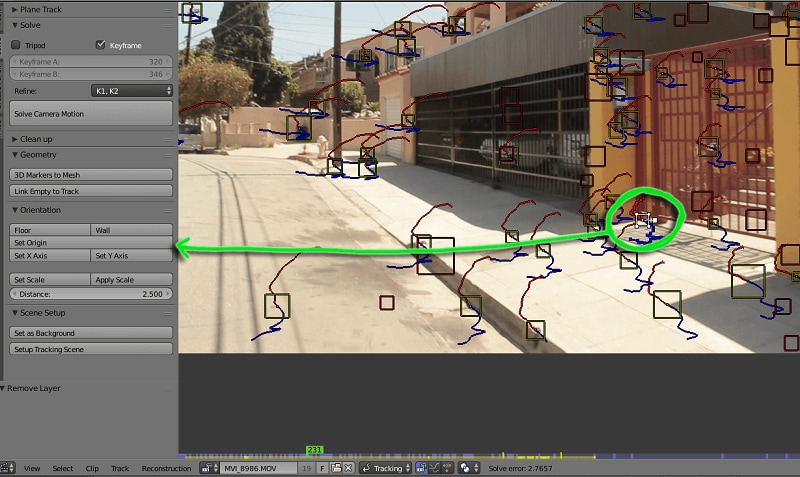
भाग 3: ब्लेंडर कैमरा ट्रैकर में आम कैमरा ट्रैकिंग मुद्दे
सरल चरणों के बावजूद, शुरुआती लोगों को यह मुश्किल लगता है और ब्लेंडर कैमरा ट्रैकिंग में अक्सर विशिष्ट मुद्दों का सामना करना पड़ता है । आइए देखें कि कैसे विशेषज्ञों ने बाधाओं का निवारण किया है:
समस्या 1: कभी-कभी मार्कर लाल हो जाते हैं, और ट्रैकिंग बंद हो जाती है, खासकर जब आधार फुटेज को ट्रैक करना कठिन होता है।
समाधान: आधे रास्ते में ही ट्रैक करने के लिए रुके हुए मार्करों का चयन करें और उनका आकार बदलें।
इस तरह, आप अंत में फुटेज का ठीक से पालन करने के लिए एक नया फ्रेम तैयार करेंगे। उपरोक्त चरण को दोहराते रहें। आप प्रत्येक मार्कर का एक से अधिक बार आकार बदल सकते हैं। मार्करों का आकार बदलने के बाद भी, ट्रैकिंग बीच में ही रुक जाती है। इससे पता चलता है कि फुटेज धुंधली है। मार्कर को वैसा ही रहने दें जैसा वह है और एक नया जोड़ें।
समस्या 2: ब्लेंडर 2.8 कैमरा ट्रैकर में सेटअप ट्रैकिंग सीन काम नहीं कर रहा है
समाधान: Setup_Tracking_Scene ऑपरेटर के काम को फिर से शुरू करने के लिए पुराने BI और लेयर स्टफ को अक्षम करें। बाद में, आप रेंडर लेयर सेटअप पर गौर कर सकते हैं।
समस्या 3: मोशन ट्रैकिंग में कैमरा ओरिएंटेशन के साथ समस्या का सामना करना पड़ रहा है
समाधान: मानक कैमरा सॉल्वर ट्रैक किए गए बिंदुओं की दूरी को फिर से बनाने में सक्षम नहीं है। जब आप "समाधान" को "तिपाई" के रूप में चिह्नित करते हैं, तो आपको 3D में पुनरुत्पादित स्थान नहीं मिल सकता है। अब ट्रैकिंग बिंदुओं को कैमरे के चारों ओर गोलाकार रूप से प्रक्षेपित किया जाता है।
निष्कर्ष
ब्लेंडर गुरु कैमरा ट्रैकिंग का उपयोग करने के प्रत्येक चरण के विशद विवरण के माध्यम से जाने के बाद , आपको एक सहज अनुभव का आनंद लेने में सक्षम होना चाहिए। फिर भी यदि आप फंस जाते हैं, तो समस्या निवारण कॉलम पर जाएं। अंत में, हम जल्द ही ब्लेंडर 2.8 कैमरा ट्रैकिंग पर अक्सर आने वाली समस्याओं के समाधान के साथ वापस आएंगे ।

